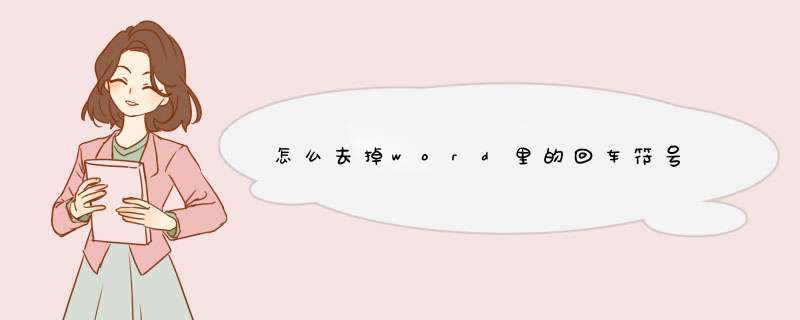
怎么去掉word里的回车符号呢?下面我来教大家。
01首先,我们打开一个word文档,然后我们点击左上角的office按钮;
02d出的界面,我们点击word选项;
03d出的界面,我们点击显示,如图所示;
04d出的界面,我们将段落标记的勾选给取消掉,之后我们点击确定按钮,这样就不会有回车符了,还是比较简单的,相信大家现在都会了。
*** 作步骤:第一步:首先同样的是要将需要处理的Word文档打开,打开之后查看有回车符的部分,按住快捷键Shift选中这些部分。
第二步:然后可以使用快捷键Ctrl+H调出查找和替换的对话框,也可是点击查找和替换功能按钮,打开对话框。
第三步:上边说了利用查找功能查找出回车符,可是键盘是无法打出回车符的,所以就需要设置特殊格式,点击更多-特殊格式-段落标记可以看到查找内容栏变成了^p符号,这个就是回车符。
第四步:既然利用查找功能查找出回车符了,就可以替换成正常的了,所以替换栏当中什么也不用填。
第五步:然后可以点击全部替换了,需要注意的是,如果一开始是全选的文章的话,会把所有的回车都给删除,只需要选择有回车符的部分就可以了。
当我们使用word文档编辑文字的时候常常会遇到换行,到最后检查时通篇回车符号,视觉效果特别差。那么如何去掉这个回车符号呢?一起来了解下吧。!!此处以Microsoft office word为例。
01点击右上方文件跳转至主界面。
02点击下方的选项,会有一个d出窗口。
03点击显示,可以看到新页面中有始终在屏幕上显示这些格式标记一栏,找到下面的段落标记可以看到系统默认点选了这一项。只要点击前面的对勾把它取消掉就可以了。
04 设置好之后可以看到那些恼人的标记全部消失了。
后期需要的时候可以再次打开。
工具/原料:戴尔Vostro 15、Windows 10、word
1、打开word,点击文件。
2、然后点击选项。
3、点击显示。
4、将段落标记的勾选给点击取消掉。点击确定。
5、结果如图所示,这样便去掉了回车符号。
欢迎分享,转载请注明来源:内存溢出

 微信扫一扫
微信扫一扫
 支付宝扫一扫
支付宝扫一扫
评论列表(0条)